首页 > 代码库 > 虚拟化VMware之存储与虚拟主机管理(2)
虚拟化VMware之存储与虚拟主机管理(2)
虚拟化VMware之存储与虚拟主机管理(2)
一、模拟环境
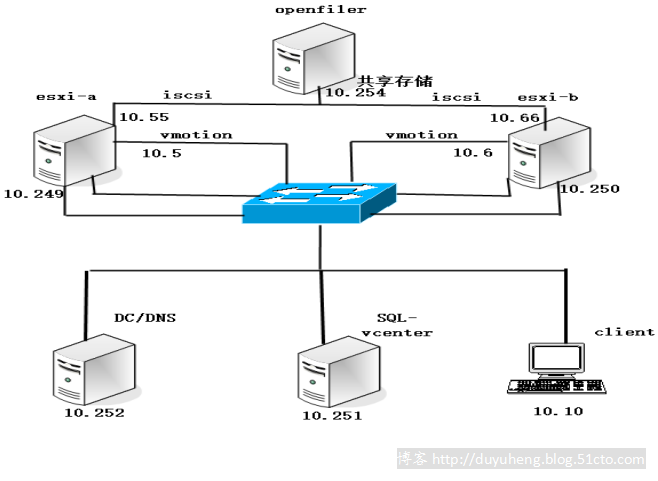
二、实验目标:
虚拟机的克隆,快照和模板。
三、实验要求:
1、开启一台openfiler,添加1000G的磁盘,并做相应的配置,实现共享存储功能。
2、配置标准交换机,分别实现iscsi和vmotion通信。如图。
3、通过Web client,分别在两台esxi主机中通过iscsi连接共享存储。
(虚拟化VMware之存储与虚拟主机管理(1))
4、将10.250主机上的VM虚拟机克隆一个到10.249主机中名为vm1_clone。
5、将10.250主机上的VM虚拟机转为模板,模板名为mould,之后通过模板创建虚拟机。
6、将vm1_clone虚拟机生成一个快照。
本次需要实现的环境
4.将10.250主机上的VM虚拟机克隆一个到10.249主机中名为vm1_clone。
1)找到esxi主机ip为192.168.10.250上的虚拟机

2)右键找找克隆虚拟机.
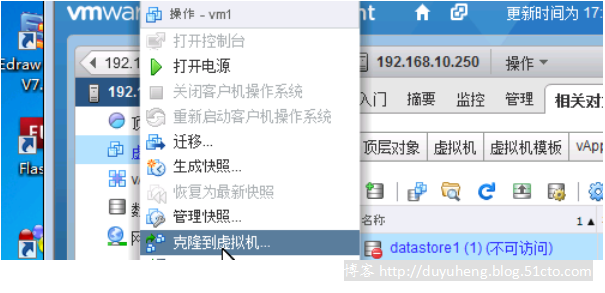
3)输入克隆机的名字

4)选择目标ESxi
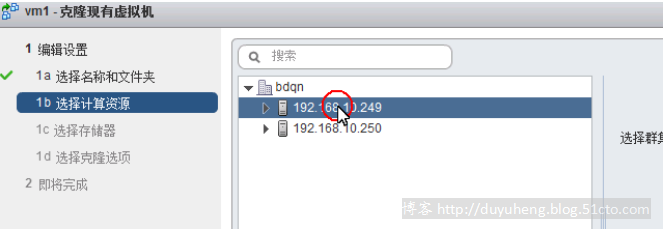
5)选择刚建好的数据存储器

6)根据需求创建

2、将10.250主机上的VM虚拟机转为模板,模板名为mould,之后通过模板创建虚拟机。
1)找到esxi主机ip为192.168.10.250上的虚拟机

2)右键虚拟机找到克隆为模版

3)为模版创建名字

4)选择目标ESxi

5)选择刚建好的数据存储器
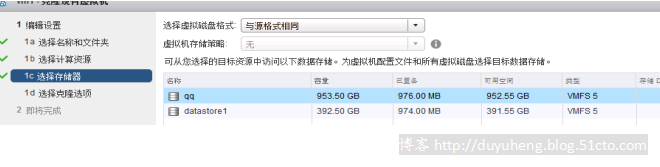
6)在主页找到虚拟机模版点进去

7)找刚创建好的模版
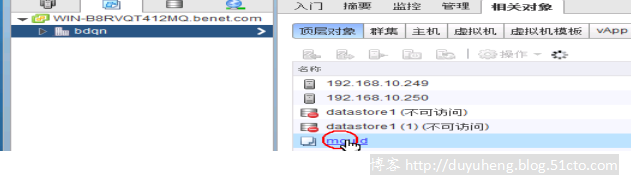
8)右键模版选择从此模版部署虚拟机
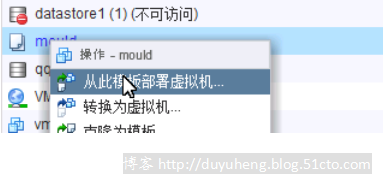
9)输入虚拟机名字

10)选择目标ESxi

11)选择刚建好的数据存储器

12)根据需求创建

3、将vm1_clone虚拟机生成一个快照。
1)找到需要生成快照的虚拟机右键直接生成即可

2)快照描述
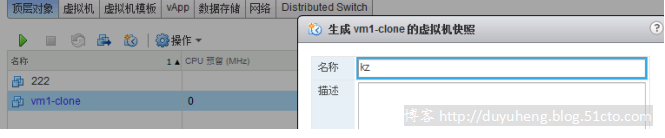
不足之处请,请多多指教!
下一篇更新:虚拟化VMware之虚拟机备份
本文出自 “duyuheng” 博客,请务必保留此出处http://duyuheng.blog.51cto.com/12879147/1939975
虚拟化VMware之存储与虚拟主机管理(2)
